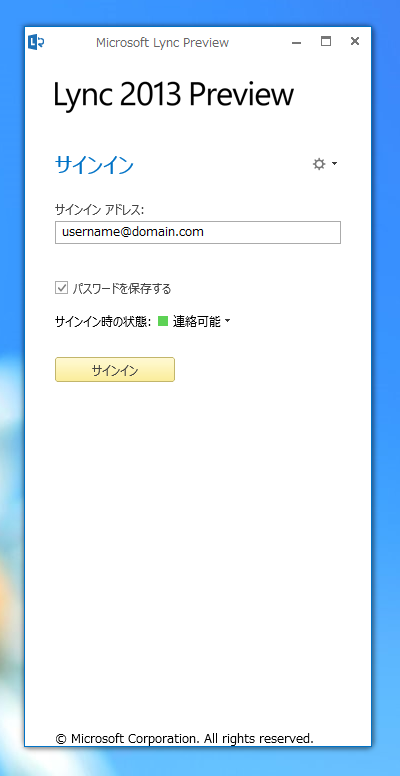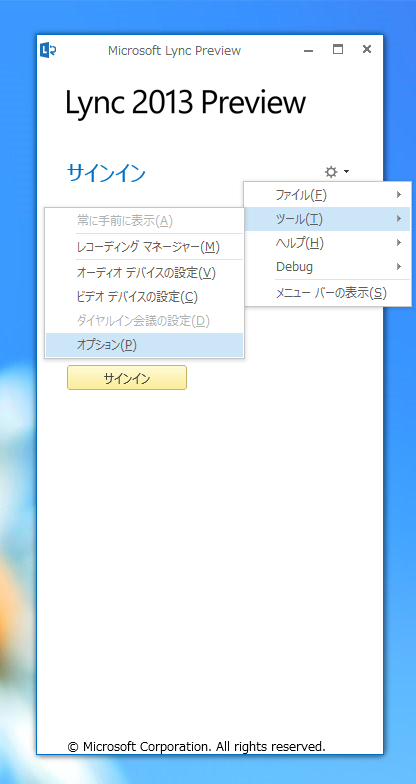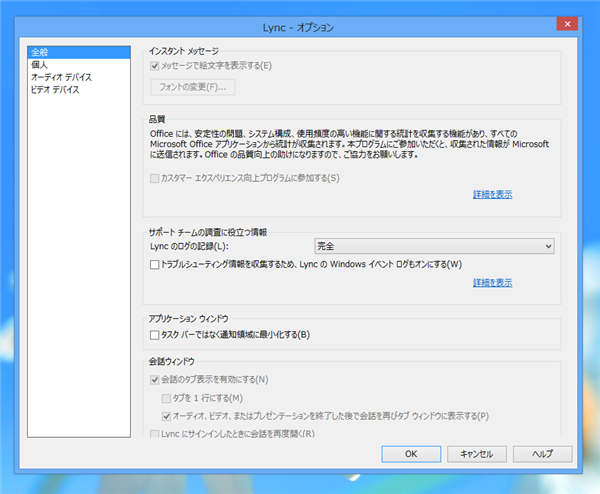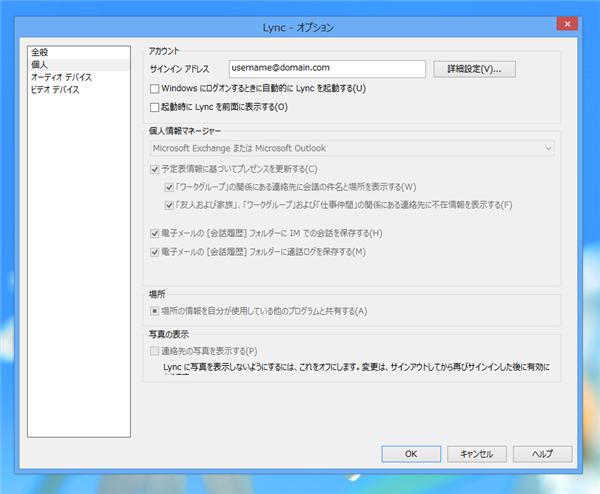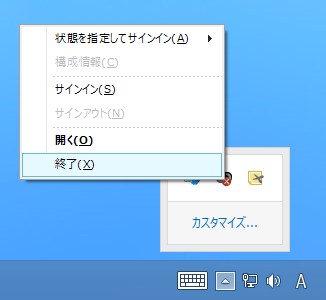Lync 2013 をログオン時に自動起動しないようにする方法を紹介します。
Microsoft Office 2013 PreviewをインストールするとLync 2013が自動で(勝手に)起動してしまうため、これをキャンセルします。
手順
Lync 2013 Preview が起動すると下図のウィンドウが表示されます。
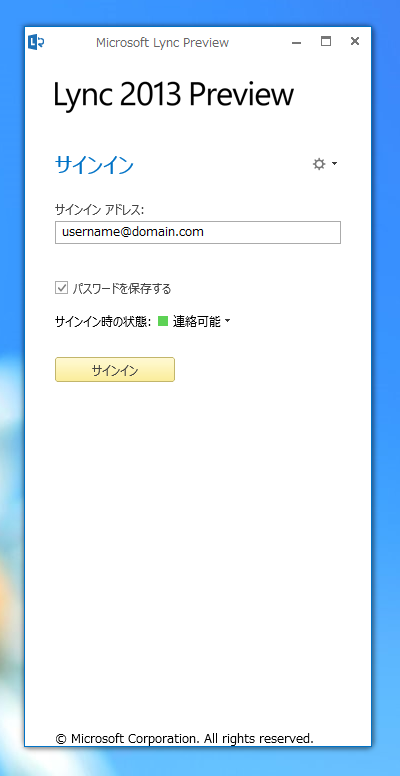
[サインイン]の右側にある、歯車のボタンをクリックします。下図のメニューが表示されますので[ツール]メニューを選択します。サブメニューが表示されるので[オプション]メニューをクリックします。
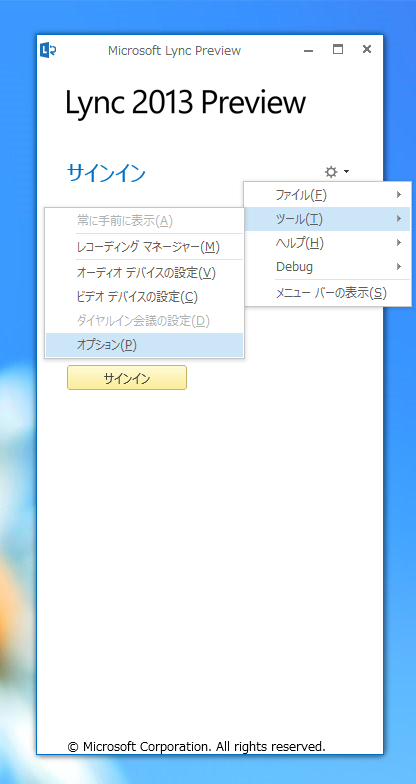
[Lync - オプション]ダイアログボックスが表示されます。
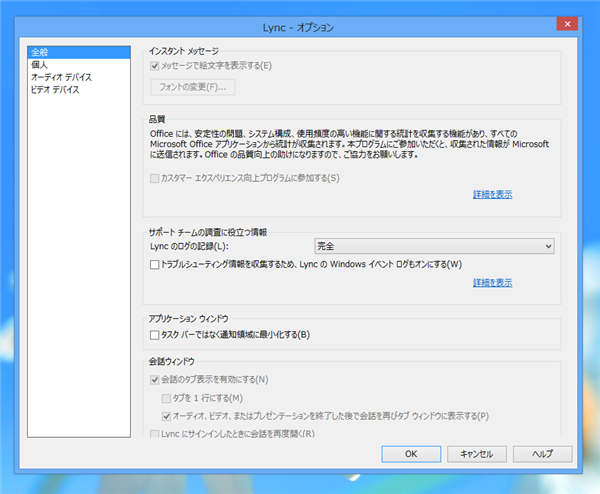
左側のエリアから[個人]を選択します。下図の画面に切り替わります。[アカウント]セクションの[Windows にログオンするときに自動的にLyncを起動する]チェックボックスと[起動時にLyncを前面に表示する]チェックボックスにチェックがついていることを確認します。

[Windows にログオンするときに自動的にLyncを起動する]チェックボックスのチェックを外します。(今回は[起動時にLyncを前面に表示する]チェックボックスのチェックも外しました。)
設定ができたら、[OK]ボタンを押してダイアログボックスを閉じます。
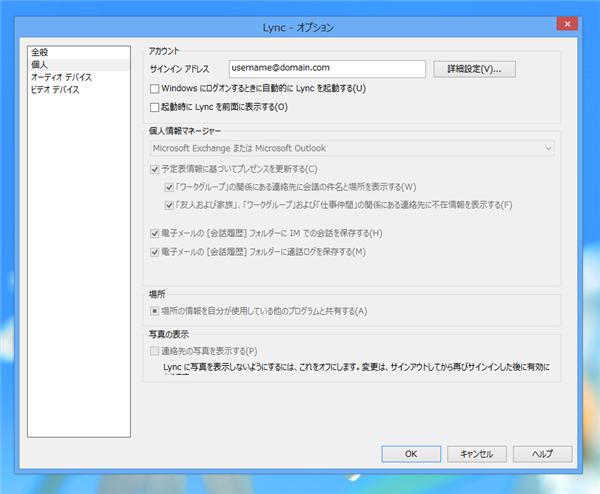
以上で自動起動を無効にできました。
Lync 2013の終了
現在起動している Lync 2013を終了します。タスクトレイの下図のアイコンがLync 2013のアイコンです。

タスクバーでLync 2013のアイコンを右クリックし、ポップアップメニューを表示します。メニューの[終了]を選択するとLync 2013を終了できます。
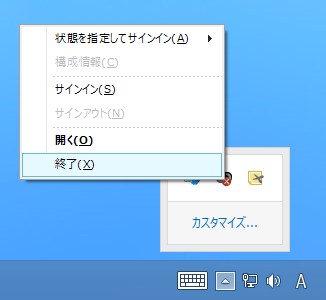
著者
iPentec.com の代表。ハードウェア、サーバー投資、管理などを担当。
Office 365やデータベースの記事なども担当。
最終更新日: 2017-09-05
作成日: 2012-08-19